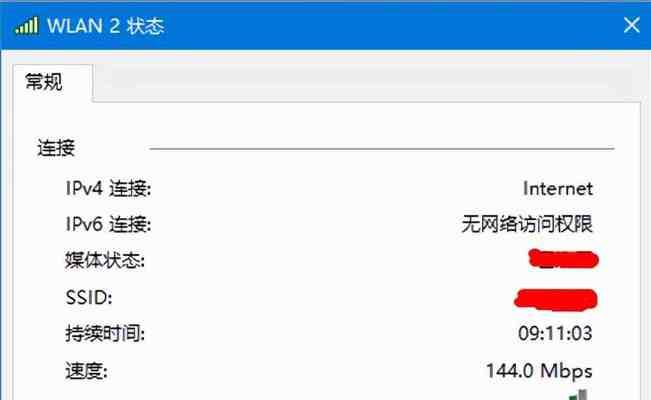解决无法连接网络的问题(技巧与方法,帮您恢复网络畅通)
游客 2023-11-08 13:52 分类:数码知识 138
在现代社会中,网络已经成为了人们生活中不可或缺的一部分。然而,有时我们会遇到无法连接网络的问题,这将会给我们的生活和工作带来不便。本文将为大家介绍一些解决无法连接网络的技巧和方法,帮助您快速恢复网络畅通。
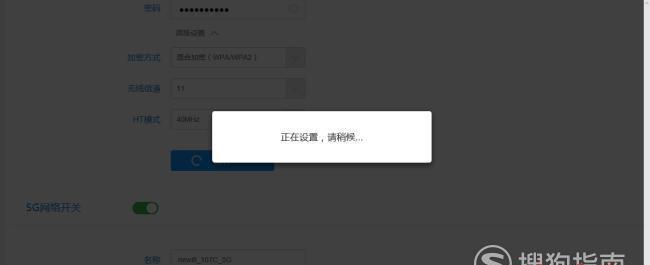
检查网络连接设置
点击电脑屏幕右下角的网络连接图标,检查您的网络连接设置是否正确。确认您所连接的网络名称和密码输入是否正确,确保没有打错字母或数字。
重启设备
尝试重启您的路由器、调制解调器、电脑或其他设备,以解决可能存在的临时故障。有时候,设备只需要重新启动就可以解决无法连接网络的问题。
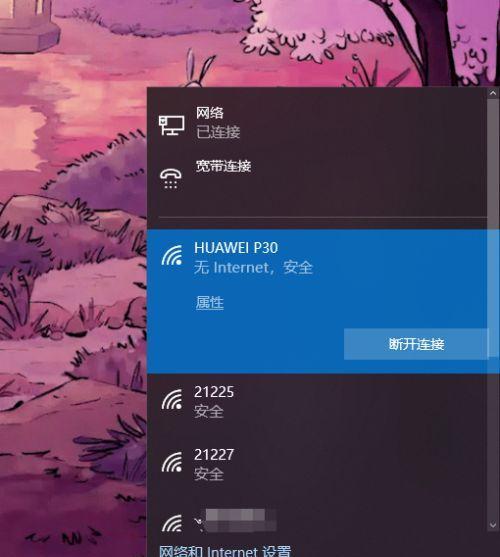
检查网线连接
如果您是通过有线连接上网的,在检查您的网线是否插好的同时,请确保网线没有受损或断裂。如果发现问题,更换一条新的网线。
重新设置网络适配器
尝试重新设置您的网络适配器,可以通过以下步骤进行:打开控制面板,点击“网络和共享中心”,选择“更改适配器设置”,右键点击您的网络适配器,选择“禁用”后再重新启用。
检查防火墙设置
防火墙设置有时会阻止您的电脑与互联网建立连接。检查您的防火墙设置,确保网络连接被允许。

清除DNS缓存
DNS缓存可能会导致无法连接网络的问题。打开命令提示符窗口,并输入“ipconfig/flushdns”命令来清除DNS缓存。
使用网络故障排除工具
许多操作系统都提供了网络故障排除工具,通过运行这些工具可以诊断和解决网络问题。您可以在操作系统帮助文档中找到相应的指导。
更新设备驱动程序
过时的或损坏的设备驱动程序可能会导致无法连接网络的问题。更新您的设备驱动程序,以确保其正常运行。
检查MAC地址过滤
有些路由器设置了MAC地址过滤,只允许特定设备连接网络。检查您的路由器设置,确保您的设备MAC地址已被允许访问。
检查网络供应商服务
有时无法连接网络是由于您的网络供应商服务中断所致。联系您的网络供应商,确认是否存在网络服务中断或其他问题。
更换DNS服务器
有时DNS服务器的问题会导致无法连接网络。尝试更改您的DNS服务器设置,使用公共DNS服务器如GoogleDNS或OpenDNS。
检查网络线路
如果您无法连接互联网,但是其他设备可以,可能是您所在地区的网络线路出现故障。联系您的网络供应商,报告问题并寻求解决方案。
扫描电脑病毒
某些病毒或恶意软件可能会干扰您的网络连接。使用安全软件扫描您的电脑,确保没有病毒感染。
重置网络设置
尝试重置您的网络设置,可以通过以下步骤进行:打开控制面板,点击“网络和共享中心”,选择“更改适配器设置”,右键点击您的网络适配器,选择“属性”,点击“重置”按钮。
寻求专业帮助
如果以上方法都无法解决问题,建议寻求专业人士的帮助。他们可以更深入地诊断并解决网络连接问题。
无法连接网络是我们常常会遇到的问题,但通过以上的技巧和方法,我们可以很好地解决这些问题。检查设置、重启设备、清除缓存等操作都可以有效地帮助我们恢复网络连接,保持生活和工作的正常进行。如果遇到无法解决的问题,不要犹豫,寻求专业帮助是明智的选择。
版权声明:本文内容由互联网用户自发贡献,该文观点仅代表作者本人。本站仅提供信息存储空间服务,不拥有所有权,不承担相关法律责任。如发现本站有涉嫌抄袭侵权/违法违规的内容, 请发送邮件至 3561739510@qq.com 举报,一经查实,本站将立刻删除。!
- 最新文章
-
- 手机拍照技巧有哪些?如何拍出好看的照片?
- 电脑耗电高且重启的原因是什么?
- 电脑人声小声如何解决?
- 电脑频繁弹出小图标怎么解决?如何停止电脑上的小图标弹窗?
- 如何方便携带笔记本电脑回东北?
- 电脑内存条不一致如何解决?内存条闪光不一致的原因是什么?
- 教室投影仪出现蓝屏该如何处理?
- 电脑不使用时是否需要关机?如何正确关闭电脑?
- 电脑运行内存大小和型号怎么看?如何检查电脑内存信息?
- 投影仪直播图文内容?操作步骤详解?
- 电脑显示器2k选项消失怎么恢复?
- 如何用手机拍出好看的墙画照片?有哪些技巧?
- 家用电脑配置选择标准是什么?
- 梅花直播投影仪使用方法是什么?如何正确使用梅花直播投影仪?
- 二师兄配置电脑时应该注意哪些问题?
- 热门文章
- 热评文章
-
- CPU压力测试工具推荐与性能检测指南
- 电脑键盘失灵?可能的故障原因及修复方法?
- 电脑火影模拟器无声音如何解决?需要检查哪些设置?
- 在泰国购买投影仪有哪些经济实惠的选择?
- 手机拍照时如何使灯光保持亮起?
- 笔记本电脑改装升级的费用是多少?
- 电脑光猫路由器如何设置wifi?设置步骤是什么?
- 戴尔多开游戏的笔记本怎么样?性能是否满足多开游戏需求?
- 选笔记本电脑散热怎么选?哪些因素需要考虑?
- 如何在手机上设置拍照姿势摸板?拍照姿势摸板的设置方法是什么?
- 戴尔笔记本触屏功能如何启用?设置步骤是什么?
- 投影仪图像不清晰的原因是什么?如何解决投影仪不清晰的问题?
- 如何给电脑增加内存?操作步骤是什么?
- 电脑浏览器上的大e图标如何关闭?关闭过程中可能遇到哪些问题?
- 台式电脑内存条如何安全拔出?
- 热门tag
- 标签列表